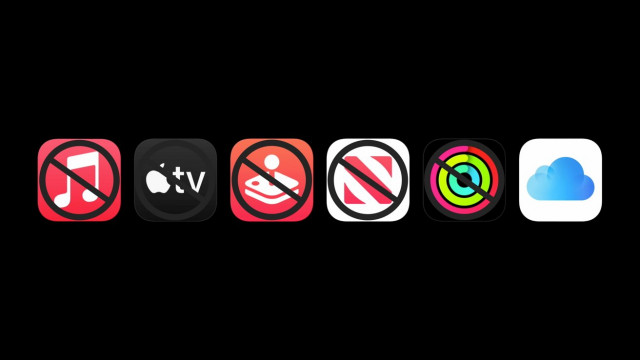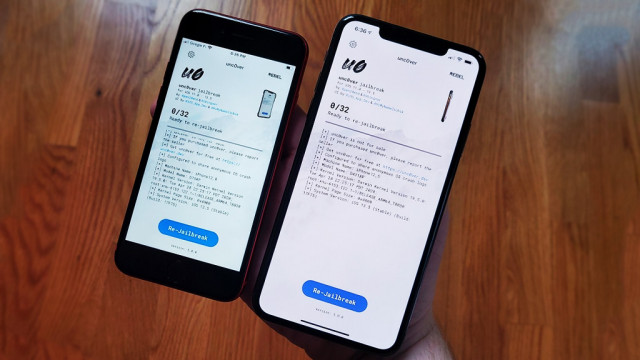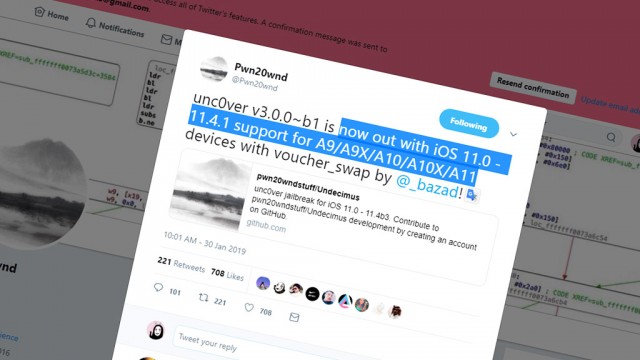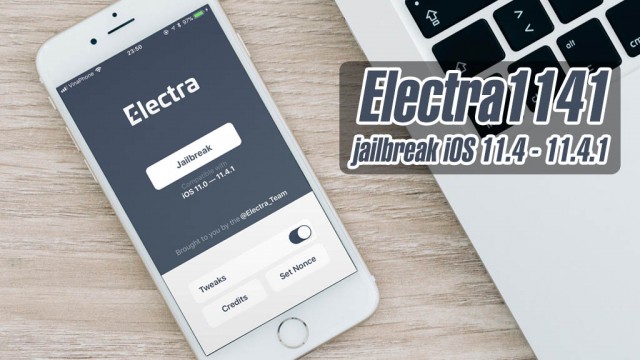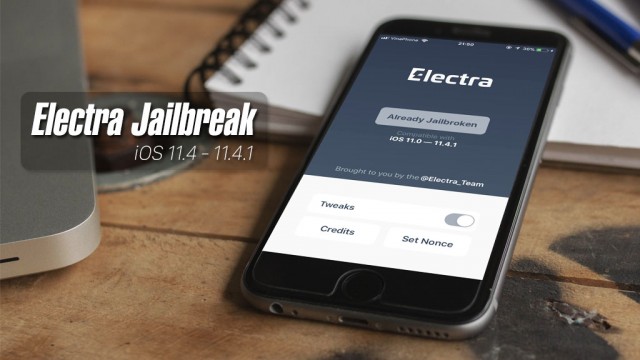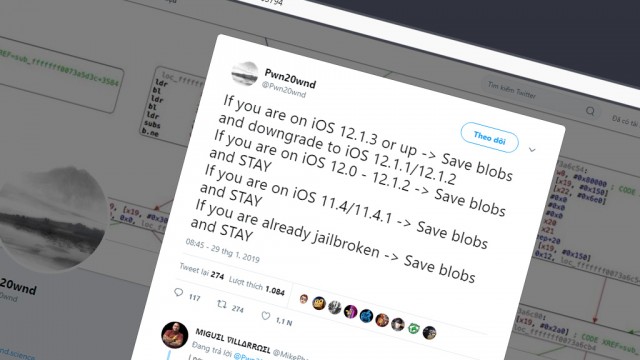3386
#1

Mặc dù phiên bản iOS 11 có thể mang đến cho người dùng những trải nghiệm mới mẻ, nhưng chính điều này cũng khiến thời lượng sử dụng pin bị giảm đi đáng kể. Sau đây, TECHRUM xin chia sẻ với các bạn một số phương pháp giúp khắc phục và tiết kiệm pin hiệu quả hơn trên iOS 11.
# Tắt ứng dụng chạy nền
Đây là một trong những thủ thuật giúp tiết kiệm pin được áp dụng nhiều nhất trên các phiên bản cập nhật iOS. Các thực hiện khá đơn giản, bạn chỉ cần mở Cài đặt > Cài đặt chung > chọn mục Làm mới ứng dụng trong nền và tắt nó đi là xong!

# Tắt kết nối WiFi, 3G, 4G và Bluetooth khi không sử dụng
Luôn để các kết nối ngoại vi hoạt động sẽ khiến cho thời lượng sử dụng pin tụt giảm khá nhiều. Chính vì vậy, bạn nên tắt Bluetooth, WiFi hoặc kết nối di động (3G, 4G) khi không sử dụng đến. Cách thực hiện cũng khá đơn giản, chỉ cần mở Control Center và chạm vào biểu tượng của các kết nối này là xong.

# Tắt dịch vụ định vị
Có lẽ ít ai biết rằng, một số ứng dụng hoặc trò chơi sẽ "ngầm" sử dụng dịch vụ định vị trong chế độ chạy nền, khiến cho thời lượng sử dụng pin trên iPhone và iPad bị giảm đi đáng kể. Chính vì vậy, bạn nên tùy chỉnh lại dịch vụ này để giúp cho thiết bị của mình tiết kiệm thêm một chút pin nhé! Cách thực hiện như sau: Mở Cài đặt > Quyền riêng tư > Dịch vụ định vị > Tắt hoàn toàn dịch vụ hoặc tùy chỉnh lại các ứng dụng được phép kiểm tra vị trí nếu cần thiết.

# Tắt tính năng theo dõi thể chất và sức khỏe
Nếu bạn không thường xuyên theo dõi thể chất và sức khỏe của mình (hoặc cảm thấy chưa thực sự cần thiết lắm) thì tốt nhất bạn nên tắt hoàn toàn hai tính năng này đi. Các thực hiện như sau: Mở Cài đặt > Quyền riêng tư > chọn mục Di chuyển & Thể chất và tắt chúng đi là xong.

# Sử dụng 3G hoặc 2G thay vì LTE (4G)
Mặc dù dịch vụ mạng 4G (LTE) có thể mang đến cho người dùng tốc độ truy cập nhanh hơn, nhưng điều đó cũng đồng nghĩa với việc tiêu tốn nhiều năng lượng trên thiết bị hơn so với 3G hoặc 2G. Chính vì vậy, khi không thực sự cần đến tốc độ của 4G, bạn nên dùng loại kết nối phổ thông như 3G hoặc 2G thay thế nhé. Cách làm như sau: Mở Cài đặt > Di động > Tùy chọn dữ liệu di động > Thoại & dữ liệu > chọn kết nối cần dùng.

# Tùy chỉnh lại thông báo ứng dụng/dịch vụ
Tính năng "thông báo đẩy" được xem là một ưu thế lớn của hệ điều hành iOS. Tuy nhiên, với các thông báo bất kỳ nội dung mới nào đến người dùng sẽ gây hao tốn khá nhiều thời gian sử dụng pin trên thiết bị. Vì thế, bạn nền tùy chỉnh lại thông báo ứng dụng hoặc dịch vụ nhé. Các thao tác như sau: Mở Cài đặt > Thông báo > Tùy chỉnh (bật/tắt) các ứng dụng theo nhu cầu sử dụng.
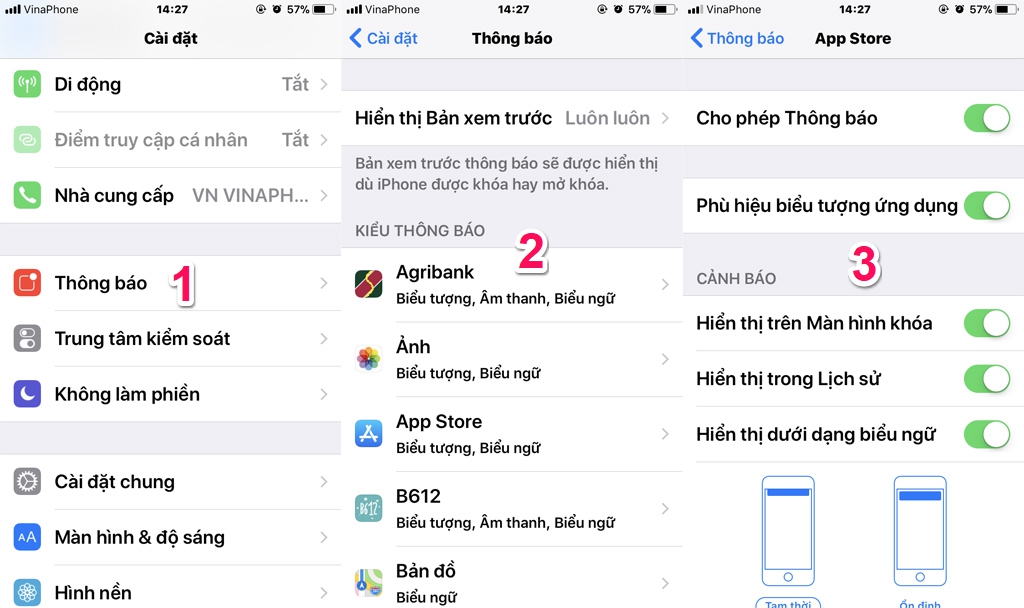
# Tắt "Hey Siri"
Hey Siri là một thao tác nhanh giúp người dùng mở trợ lý ảo mà không cần chạm vào nút bấm vật lý. Tuy nhiên, đối với người dùng hở Việt Nam thì ít ai sử dụng "cô nàng" trợ lý này. Mặc dù trong quá trình chạy nền Hey Siri chỉ chiếm một lượng nhỏ pin trên thiết bị, nhưng nếu bạn không cần dùng đến thì vẫn có thể tắt nó đi nhé. Các thao tác thực hiện như sau: Mở Cài đặt > Siri > Tắt hoàn toàn Siri hoặc tùy chọn "Cho phép Hey Siri".

# Tập làm quen và sử dụng chế độ điều khiển độ sáng tự động nhiều hơn
Độ sáng tự động là một trong những giải pháp giúp người dùng tiết kiệm pin được chính Apple khuyên khích sử dụng. Tuy nhiên rất ít ai biết đến và dùng thử nó dù chỉ một lần! Để kích hoạt chế độ này trên iOS 11, bạn thực hiện thao tác như sau: Mở Cài đặt > Cài đặt chung > Trợ năng > Thích nghi màn hình và bật tính năng Độ sáng tự động.
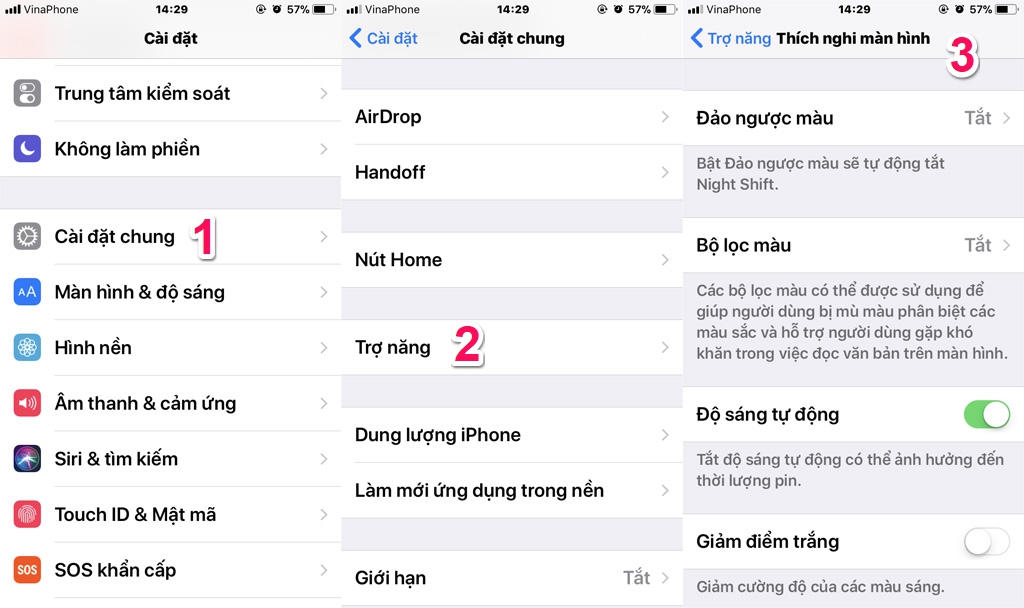
# Kích hoạt chế độ giảm chuyển động
Các hiệu ứng chuyển động như Parallax (hình nền chuyển động theo góc nhìn), zoom (thư mục có hiệu ứng phóng ra, thu vào)... được xem là một trong những đặc điểm nổi bật của hệ điều hành iOS, nhưng có khá nhiều người dùng cho rằng hiệu ứng này tiêu tốn nhiều năng lượng hơn mức cần thiết. Vì vậy, bạn nên tắt những hiệu ứng này bằng cách Mờ Cài đặt > Cài đặt chung > Trợ năng > kích hoạt tính năng Giảm chuyển động.

# Vô hiệu hóa System Haptics (Cảm ứng hệ thống)
Có thể các bạn chưa biết, System Haptics là một tính năng mới được Apple tích hợp vào các thiết bị mới ra mắt trong thời gian gần đây (bắt đầu từ bộ đôi iPhone 7 và iPhone 7 Plus). Về cơ bản thì tính năng này sẽ giúp thiết bị phát ra thông báo (rung nhẹ) khi người dùng tương tác và điều khiển hệ thống! Mặc dù không tiêu tốn quá nhiều năng lượng, nhưng nếu bạn cảm thấy không thực sự cần đến nó thì nên vô hiệu hóa để tiết kiệm pin cho thiết bị nhé. Các thao tác như sau: Mở Cài đặt > Âm thanh và cảm ứng > cuộng xuống dưới cùng danh sách và vô hiệu hóa System Haptics (Cảm ứng hệ thống).

# Tắt tính năng đưa lên để nghe khi nhận tin nhắn âm thanh
Tính năng đưa lên để nghe cho phép người dùng xem (nghe) nội dung tin nhắn và trả lời nhanh hơn bằng cách đưa điện thoại lên ngang tai. Tuy nhiên, ở Việt Nam thì hầu như không có ai sử dụng loại tin nhắn này và nó cũng tiêu tốn khá nhiều năng lượng của viên pin. Sau đây là cách để vô hiệu hóa tính năng này: Mở Cài đặt > Tin nhắn (Message) > cuộn xuống phía dưới và vô hiệu hóa tính năng Đưa lên để nghe (Raise to Listen).
TECHRUM.VN / NGUỒN: WCCFTECH
Xem thêm:
Last edited by a moderator: